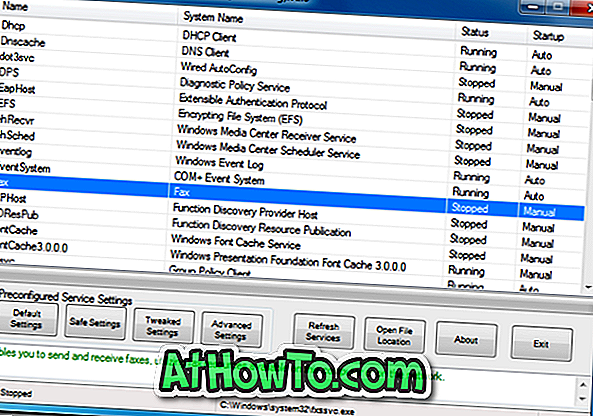Aktualizovaná úvodní obrazovka v systému Windows 8.1 může být přizpůsobena mnoha způsoby pomocí a bez pomoci softwaru třetích stran. Přestože systém Windows 8.1 ve výchozím nastavení automaticky nepřidává zástupce nainstalovaných programů na úvodní obrazovku, můžete své oblíbené programy a aplikace připnout na úvodní obrazovku, přidat vlastní vlastní dlaždice s vlastními ikonami, nastavit velikost dlaždic na malé, střední., velké nebo extra velké, nastavit vlastní obrázek jako úvodní obrázek na pozadí, nastavit video soubor jako pozadí úvodní obrazovky, nebo můžete dokonce seskupit dlaždice a pak pojmenovat tyto skupiny.

Mnoho uživatelů, kteří již přizpůsobili úvodní obrazovku připevněním a seskupením dlaždic, může chtít změnit úroveň průhlednosti dlaždic a obrazovky Start. Jak byste nyní měli vědět, neexistuje žádná možnost, která by se pod nastavením Přizpůsobení úvodní obrazovky změnila výchozí úroveň průhlednosti úvodní obrazovky a dlaždic na obrazovce Start.
Uživatelé, kteří by chtěli změnit úroveň neprůhlednosti úvodní obrazovky a dlaždic na obrazovce Start, nemají jinou možnost než použít nástroj třetích stran s názvem Start Screen Customizer.
Spuštění obrazovky Customizer
Úvodní obrazovka Customizer, bezplatný software, který jsme přezkoumali asi před dvěma měsíci, je navržen tak, aby vám umožnil nastavit vlastní obrázek jako pozadí obrazovky Start ve Windows 8.1. Nástroj také umožňuje nastavit video soubor nebo animovanou tapetu jako pozadí úvodní obrazovky. K dispozici je také možnost nastavení úrovně neprůhlednosti obrazovky Start a dlaždic na obrazovce Start.

Zde je návod, jak upravit úvodní obrazovku a průhlednost dlaždic v systému Windows 8.1 pomocí softwaru Start Screen Customizer.
Krok 1: Zde si stáhněte instalační program programu Startizer Customizer a poté poklepejte na něj, čímž spustíte instalaci softwaru. Jakmile je software nainstalován do počítače, spusťte jej.
POZNÁMKA: Poskytli jsme odkaz ke stažení Softpedia, jako když stahujete software z původního serveru, nabízí instalaci některých adware.
Krok 2: Po spuštění klikněte na malé tlačítko Opacity (viz obrázek) a zobrazte možnosti změny úvodní obrazovky a neprůhlednosti dlaždic.

Krok 3: Posunutím jezdce doleva nebo doprava změníte výchozí úroveň krytí. Nezapomeňte, že nemusíte kliknout na tlačítko Použít a uložit. Po dokončení jednoduše zavřete Start Screen Customizer. Výchozí hodnota krytí je 255.
Jak se vám otevře úvodní obrazovka v příručce pro stolní počítače.